レスポンシブ対応
YouTube 動画
YouTube の iframe ソースを <div class="youtube"> ~ </div> で囲んでください。 画面横幅959px以下からレスポンシブ対応になります。
入力例
ボタン登録もしています。
- 新エディタ:クラシックブロック:ビジュアル [ スタイル 2 > その他 ] から選択
- 旧エディタ:ビジュアル [ スタイル 2 > その他 ] から選択
- 旧エディタ:テキスト [ YouTube ]
GoogleMap
GoogleMap の iframe ソースを <div class="googlemap"> ~ </div> で囲んでください。 画面横幅959px以下からレスポンシブ対応になります。
入力例
ボタン登録もしています。
- 新エディタ:クラシックブロック:ビジュアル [ スタイル 2 > その他 ] から選択
- 旧エディタ:ビジュアル [ スタイル 2 > その他 ] から選択
- 旧エディタ:テキスト [ GoogleMap ]
その他 iframe
スマホではみ出る iframe は <div class="adjust-iframe">~</div> で囲んでください。 画面横幅959px以下からレスポンシブ対応になります。
ですが、縦幅の自動調整はできないため、crolling="no" のときは下部分が切れて表示される場合があります。scrolling="auto" に変更すると iframe をスクロールできるようになる場合があります。必要に応じて変更してください。但し、ブラウザによってはスクロールできない場合もあります。
入力例
ボタン登録もしています。
- 新エディタ:クラシックブロック:ビジュアル [ スタイル 2 > その他 ] から選択
- 旧エディタ:ビジュアル [ スタイル 2 > その他 ] から選択
- 旧エディタ:テキスト [ iframe ]
CSS 関連
記事内の画像を影付き・角丸にする
.article-body img,.page-body img{
box-shadow:2px 2px 6px #aaa;
border-radius: 6px;
}
→ CSS 追加方法
記事下のカテゴリー・タグ背景帯の色を変更する
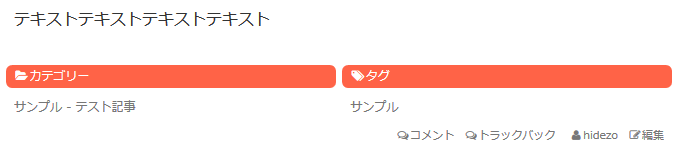
.afttl{
background:#ff6347;
color:#ffffff;
}
※ #ff6347 がカラーコードです。お好みで変更してください
※ 白文字にしないときは color:#ffffff; を削除してください
→ CSS 追加方法
記事装飾パーツを組み合わせてランキングを作る
サンプルソース
表示例
第1位
カエテンWP-JOY ワードプレステーマ

| 商品内容 | WordPressテーマテンプレート |
|---|---|
| ダウンロード版 | 専用サイトよりテンプレートをダウンロードいただきます |
テーブルタグ関連
テーブルに入れた URL がスマホではみ出るとき
CSS の専門的な話になりますが、<table> 内では URL などの長い英数文字列は word-wrap:break-word; の折り返しが効きません。そのため表が横長になりスマホ等ではみ出るときがあります。はみ出るときは URLを <span class="break-all"> ~ </span> で囲んでください。
http://aaaaa.com
テーブルを横スクロールさせる
table は表内の文字が多いと縦長の表になりスペースを取りますのでコンパクトに表示したいときにお試しください。CSS の メディアクエリでレスポンシブ時 ( スマホ等 ) だけに適用させることもできます。
【 1 】次の CSS を追加してください
全デバイスで適用する場合
.table-scroll{overflow:auto;white-space:nowrap;-webkit-overflow-scrolling:touch}
レスポンシブ時 ( 画面横幅 799 px 以下のスマホ等 ) で適用する場合
@media screen and (max-width:799px){
.table-scroll{overflow:auto;white-space:nowrap;-webkit-overflow-scrolling:touch}
}
→ CSS 追加方法
【 2 】table の記述を <div class="table-scroll"> ~ </div> で囲んでください
table の記述
